Qualcuno dice che creare un sito web con joomla è semplice e forse è anche vero. Joomla è un software che gira in un server (con determinate caratteristiche), con cui si realizzano le pagine del nostro sito, sia che abbiamo un blog,
un sito aziendale o un e-commerce. Per l'ecommerce farò un discorso a parte in un futuro articolo.
Le guide su come si realizza un sito web con joomla 3.5 si sprecano, molte fatte con i piedi raffazzonate e piene di errori, altre ben fatte sia per il linguaggio che per i dettagli.
Joomla non è per tutti! Anzi joomla non è per chi non vuole studiare. Se pensate di installare joomla ed essere pronti dopo 5 minuti per il vostro progetto editoriale, lasciate perdere e tornate a giocare con wordpress. Joomla vi permette di fare l'impensabile, ma per farlo è necessario studiare, e studiare non vuol dire diventare dei programmatori
Joomla è un potente strumento che vi permette di realizzare siti professionali per davvero, vediamo quali sono le informazioni basilari necessarie da conoscere prima di cimentarsi nella realizzazione di un sito con joomla:
- Server: Il server su cui gira Joomla è linux, punto! Se una macchina è a benzina perchè volersi ostinare ad alimentarla a gasolio? Joomla nasce per server linux, è vero che può essere installato su server windows, ma se dovete fare un sito anche solo leggermente diverso dall'ordinario, usando magari qualche estensione, con windows potreste (ed è probabile) avere problemi di malfunzionamento. Quindi finchè facciamo il sito liscio liscio con joomla anche windows va bene, ma a questo punto, cortesemente tornate su wordpress.
- Hosting: L'hosting è lo spazio fisico dove saranno locati i file di joomla che comporranno il vostro sito. Non tutti gli hosting sono uguali, mettetevelo bene in testa. Avete il cliente che è hostato su cippalippawehosting che ha server standard per tutto un pò? Fate capire al vostro cliente che le impostazioni del server hanno specifiche diverse per software diversi, quindi per joomla scegliete quei servizi che dichiarano che i loro server sono "tarati" in modo specifico per joomla. Prediligete servizi a scalare, così se il vostro sito avrà successo e molte visite potrete richiedere di "aumentare" le prestazioni.
- Database: Per far funzionare joomla, occorrerà avere un database, e qui le cose si possono complicare da provider a provider, alcuni ne mettono subito a disposizione uno con le sue credenziali, altri vi mettono a disposizione un pannello di controllo dove creerete con pochi click il vostro database. Queste operazioni di creazione non sono difficili, comuque in caso di dubbio consultate sempre la documentazione del servizio di hosting. Dicevamo che il database è indispensabile per joomla, infatti in questo database verranno memorizzate tutte le informazioni della vostra configurazione di joomla e tutti i vostri articoli: Ricordate che joomla è un applicazione dinamica, e le pagine con i vostri articoli fisicamente non esistono, ma vengono create alla loro richiesta. Questo è indispensabile per capire che salvando solo i file e le cartelle non salverete nessuna pagina/testo/articolo, ma al massimo le immagini abbinate a questi che sono fisicamente dentro la cartella images
Realizzare un sito web con Joomla 3.9
Ora che siamo sicuri di installare joomla su un server con caratteristiche adeguate, che non vuol dire avere una macchina potente ma semplicemente una macchina che funzioni bene con quel tipo di "carburante", possiamo iniziare le operazioni di installazione.
Se consideriamo il server un computer, e lo è a tutti gli effetti, possiamo dire che da una parte abbiamo il nostro computer e dall'altra parte della rete un ulteriore computer. Abbiamo detto che joomla è un software, aggiungo adesso che è un software che gira su computer linux e server apache.
Voglio subito chiarire che il sistema operativo linux del server niente a che vedere con il sistema operativo del computer che possediamo, quindi posso avere a casa mia un computer con windows10 o un Mac con OSX e dall'altra parte della rete quel determinato computer con linux dove è installato un server apache.
Iniziare l'installazione di joomla 3.5 trasferendo i file necessari: Lo spazio hosting non è altro che una cartella, una directory di quel computer che chiamiamo server. Ogni server, o meglio ogni servizio di hosting ha una cartella specifica dove trasferire i file, alcune volte è un unica cartella, altre volte è una cartella inserita in un ulteriore cartella. Quindi non tutti i servizi di hosting usano lo stesso schema di cartelle.
A noi interessa sapere quale è la webROOT del nostro sito, ovvero la cartella principale che conterrà i nostri file, questa informazione cambia da provider a provider, quindi avremo aruba che ci fornirà un unica cartella nominata con il nome del nostro sito, ad esempio www.pizzaefichi.com, joomlahost con una cartella nominata "public_html", misterdomain una cartella nominata "httpdocs", OVH con una cartella nominata "www". Per altri servizi di hosting rifatevi alla loro documentazione oppure alle istruzioni inviate con la mail di avvenuto acquisto del servizio.
Ora che abbiamo capito dove trasferire i nostri file, procuriamoceli questi file (e naturalmente ci sono anche delle cartelle), possiamo scaricare i file (e le cartelle) che compongono il CMS Joomla 3.5 direttamente dal sito italiano Joomla.it cliccando sulla menu downloads. La pagina che si aprirà ci mostrerà varie versioni/rami di Joomla, noi sceglieremo il ramo 3 e successivamente nella nuova pagina l'ultima versione, che al momento della scrittura di questo articolo è la 3.5.1. - Preleveremo la versione italiana stabile.
Il file scaricato è uno ZIP, composto da centinaia di file e cartelle, per l'esattezza 5.294 file e 1.553 cartelle. Scompattiamo il file nel nostro computer e trasferiamo il suo contenuto nella webROOT del nostro hosting utilizzando un software gratuito che si chiama filezilla. Questo software è un client ftp per il trasferimento di file e cartelle fra computer remoti, la sua peculiarità principale consiste nel controllare che il file o la cartella sia stato trasferito dal nostro computer al server (e viceversa) senza nessuna corruzione, controllando file per file, cartella per cartella l'integrità di questi.
Sono molti gli utenti che utilizzando altri mezzi di trasferimento hanno avuto errori di malfunzionamento proprio perchè qualche file durante il trasferimento è andato corrotto. Con filezilla se dovesse succedere, vi chiederà attraverso un popup di ritrasferire il file nuovamente, voi accettate di sovrascrivere il file presente nel server, ritrasferirete il file sovrascrivendo quello corrotto.
Una volta trasferiti i file e le cartelle dentro la vostra webROOT dovrete avere una situazione simile a quella qui sotto
..administratorbincacheclicomponentsimagesincludesinstallationlanguagelayoutslibrarieslogsmediamodulespluginstemplatestmphtaccess.txtindex.phpLICENSE.txtREADME.txtrobots.txt.distweb.config.txt
In alcune webROOT protebbero esserci altri file, il mio consiglio è di eliminarli prima del trasferimento, in alcuni casi queste cartelle e file potrebbero entrare in conflitto con quelli di joomla, quindi eliminiamo qualsiasi index.html, css e images e altri file tipo error404.html. Non ne abbiamo bisogno!
Ora che tutti i file sono trasferiti possiamo inziare con l'installazione di joomla 3.5
Aprite il vostro browser, per la realizzazione di siti è consigliabile usare firefox, ma qui si aprirebbe un altro lungo discorso e mi riservo la facoltà di scrivere un ulteriore nuovo articolo in seguito, quindi aprite il vostro browser e digitate nella barra degli indirizzi l'indirizzo del vostro sito web, quello dove avete trasferito i file. Una pagina come questa verrà aperta:
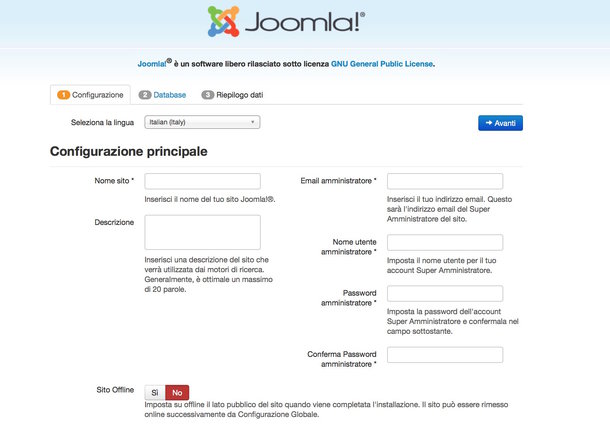
Le informazioni da inserire saranno:
- nome del sito: potete inserire il nome esteso del sito, o meglio il nome dell'azienda "Pasticceria Nilo's Viareggio" (a proposito, se andate a Viareggio andateci perchè fanno dei gelati e dei dolci ottimi, peccato per il sito che è bruttino forte, ma d'altra parte non l'ho fatto io).
- descrizione: lasciatelo libero per il momento, però se volete approfondire leggete questo articolo;
- email amministratore: inserite la vostra email, questa email sarà associata al vostro account e a quello del sito. Vedremo più avanti come correggere questa situazione;
- nome utente amministratore: inserite il nome utente con cui volete eseguire il login;
- password amministratore: inserite una password che non sia 123456, ma che sia composta almeno da una lettera maiuscola, un carattere speciale (una virgola, un punto, un cancelletto) e una cifra composta almeno da tre numeri;
- conferma password: ripetete la password inserita nel passo precedente.
Adesso cliccando su avanti dovrete inserire le seguenti informazioni:
- Tipo database: Qui il mio consiglio è di scegliere MYSQL, evitando come la peste MySQLi che sta per light
- nome Host: in questo box occorre inserire l'indirizzo del database che per alcuni provider è un indirizzo ip, per altri è semplicemente "localhost", e per altri un indirizzo tipo "mysql.tuo_dominio.it". Voglio sempre ricordare che queste impostazioni sono sempre presenti nelle mail di avvenuto attivazione dominio.
- nome utente: è il nome utente per il database, nome che avete scelto voi creando il database o che vi ha comunicato il provider nella mail di attivazione. Spesso il nome utente database è identico al nome del database.
- password: è la password per il database, password che avete scelto voi creando il database o che vi ha comunicato il provider nella mail di attivazione.
- nome database: è il nome del vostro database, nome che avete scelto voi creando il database o che vi ha comunicato il provider nella mail di attivazione. Spesso il nome del database è identico al nome utente del database.
- prefisso tabelle: questo prefisso è joomla a proporvelo, lo genera in modo casuale, ma potrete cambiarlo a vostra scelta usando almeno 3 lettere e successivamente un underscore, ad esempio "tea_". Questo prefisso verrà aggiunto a tutte le tabelle del database che joomla creerà, ed è un ulteriore sicurezza e controllo per il vostro database.
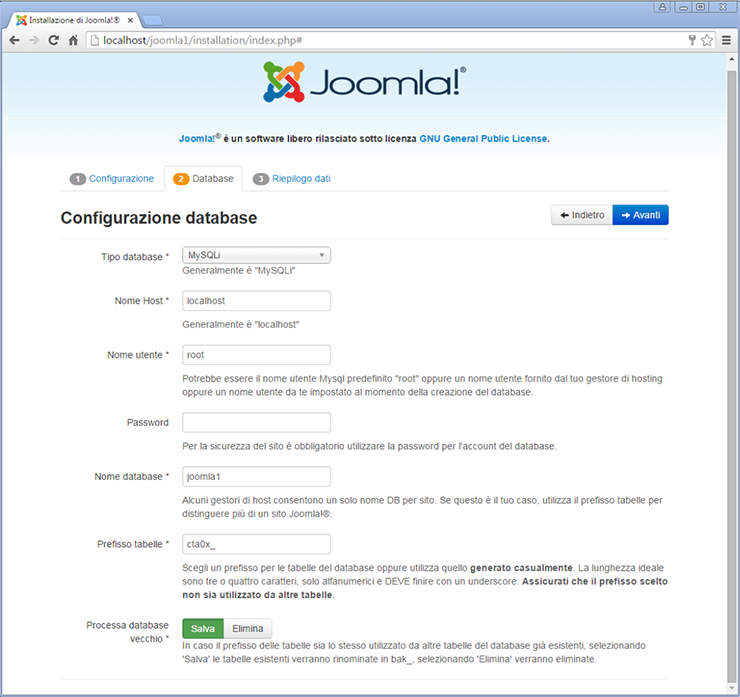
Adesso che la zona database è stata compilata premete avanti (il pulsante azzurro), e avremo questa schermata:
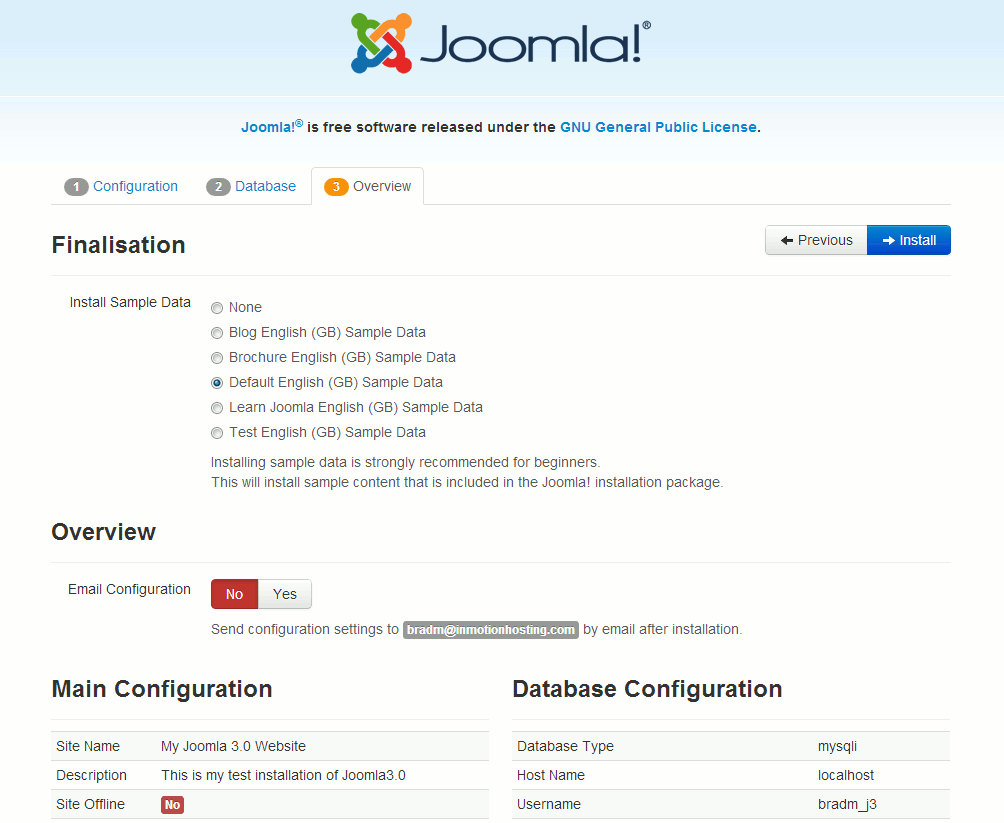
Joomla ci offre la possibilità di installare una serie di dati di esempio molto utili se è necessario avere un idea di come sono organizzati questo dati, ma una cattiva cosa da fare se sappaimo già come muoverci e non vogliamo avere problemi con aggiustamenti di vario genere e influenze negative sul SEO. Nessun nuovo sito realizzato con joomla dovrebbe essere iniziato con l'installazione di questi dati di esempio, sopratutto se siete principianti, ma proprio per i principianti è obbligatorio farsi un giro gratis nei meandri delle varie impostazioni che questi dati hanno, per poi ripetere l'installazione pulita pulita! Quindi se desiderate i dati di esempio occorrerà scegliere la voce in italiano installa dati di esempio.

Sempre nella solita finestra, ma in basso troveremo un riepilogo delle caratteristiche possedute dal server, l'ideale è che tutte le impostazioni siano in verde, ma se non lo fossero non è detto che joomla non funzioni, magari sarà solo qualche estensione che non funzionerà. Anche questa volta il consiglio è di avere una piena funzionalità se il sito che ci stiamo accingendo a costruire avrà funzionalità avanzate. Successivamente premiamo il pulsante aazzurro con la scritta installa e l'installazione partirà
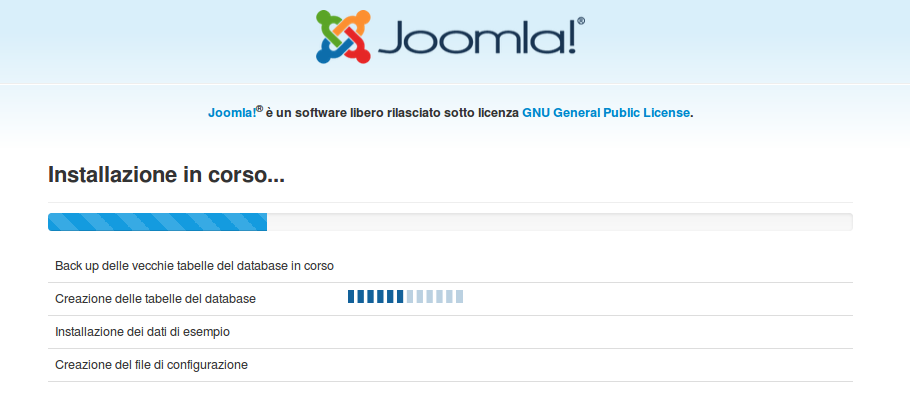
Terminato questo passaggio abbiamo la conferma che joomla è stato installato ed una schermata ci proporrà di eliminare la cartella "installation". Noi cliccheremo su "elimina cartella installation" e successivamente potremo accedere al front end del sito cliccando su "sito", oppure al backend del sito cliccando su "pannello amministrativo" dove potremo inserire le credenziali che abbiamo scelto in fase di installazione per accedervi
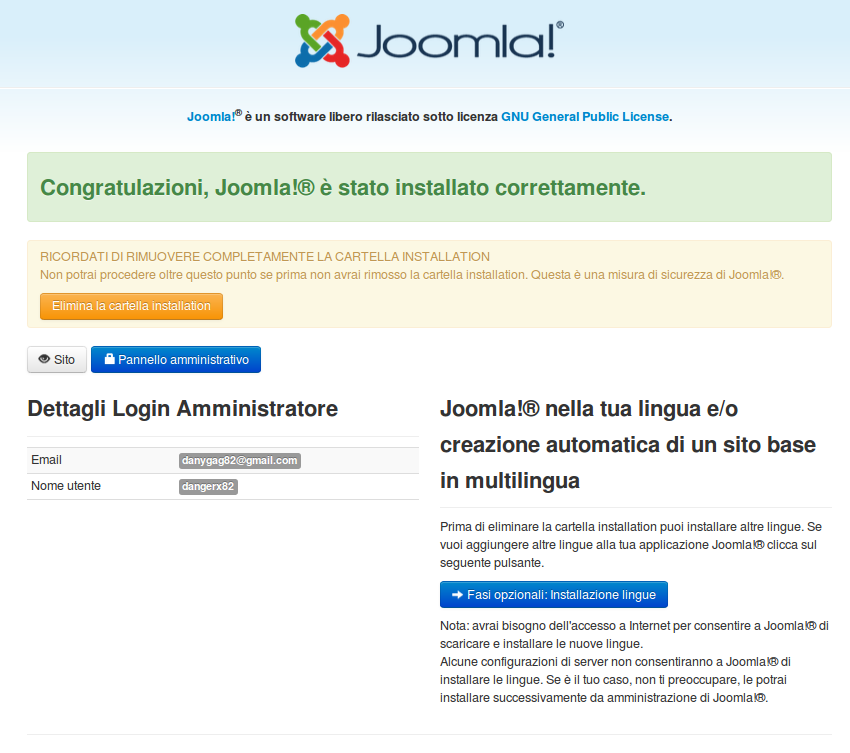
L'importanza di aggiornare il tuo sito web
Mantenere il tuo sito web aggiornato è fondamentale per diverse ragioni. Prima di tutto, gli aggiornamenti regolari ti consentono di beneficiare delle ultime funzionalità, miglioramenti della sicurezza e correzioni di bug. Le piattaforme CMS, come Joomla, rilasciano costantemente nuove versioni che introducono miglioramenti significativi e patch di sicurezza. Aggiornare il tuo sito alla versione più recente ti aiuta a proteggere il tuo sito dagli attacchi informatici e a mantenere la tua presenza online affidabile e sicura.
Per maggiori informazioni sull'aggiornamento di Joomla, puoi consultare questa pagina che fornisce una guida dettagliata passo-passo su come eseguire l'aggiornamento corretto del sistema. Ricorda che un sito web aggiornato non solo migliora l'esperienza degli utenti, ma dimostra anche che ti preoccupi della tua presenza online e del benessere dei visitatori che lo frequentano.
Spero che questa guida ti sia stata di aiuto, e se ritieni di potermi ringraziare offrendomi un caffè cliccate pure nel pulsante sottostante, oppure cliccate su uno dei banner pubblicitari.
